在线视频转换很简单!转换视频格式的2个方法推荐
随着互联网技术的不断发展,我们可以在线完成许多任务,包括视频格式的转换。与传统的下载安装软件方式相比,在线视频转换具有很多优势,例如无需下载安装、随时随地使用、支持多种格式等。在线视频转换有哪些方法呢?下面我们将为您详细介绍在线视频转换的相关内容。

2个在线视频转换的方法
视频想要进行在线转换,方法主要有下面两种:
方法1.使用在线视频转换网站
有免费的格式转换软件吗?有的。有许多在线视频转换网站,如Online Convert、Aconvert等,它们也可以快速、免费转换视频格式。这里以Aconvert为例进行讲解。
步骤1:复制【Aconvert】在任意网页上,打开这个网页视频转换器。
步骤2:在界面上方点击【转换】选项,然后在界面左侧单击【视频】。
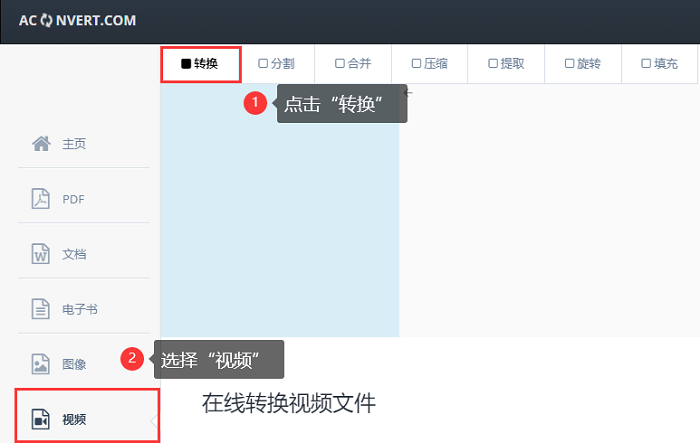
步骤3:点击【浏览】按钮,上传你想转换的视频文件。再点击【目标格式】,选择要转换的视频格式。最后点击【开始转换】按钮,等待视频转换完成。
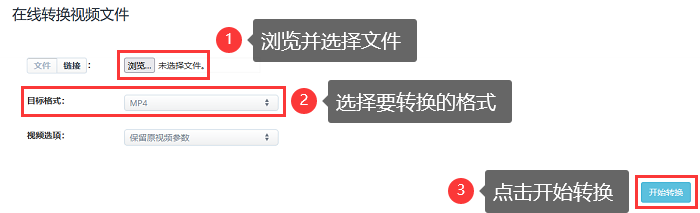
方法2.使用数据蛙视频转换器
在线视频转换虽然简单,但也会收到网络状态稳定性影响,速度可能会比较慢;同时,可能会存在隐私性问题。如果您的视频格式转换需求比较多,又或者你想在转换视频格式之前对它们进行剪切、编辑、合并等操作,不想另外下载软件,可以尝试下这款软件——数据蛙视频转换器。
数据蛙视频转换器的主要特点:
- (1)简单易用:直观的用户界面,使得操作简单易懂,即使是新手也能轻松上手。
- (2)多功能性:不仅提供了视频格式转换功能,还支持剪辑、压缩、合并等多种功能。
- (3)高效快速:提供极速转换模式,加快转换过程的完成。
- (4)无损转换:无论是视频格式转换还是其他功能,都尽可能保持原始文件的高质量。

步骤1:启动视频转换器软件
访问数据蛙官方网站,下载并安装数据蛙视频转换器。安装完成后,启动该软件。
步骤2:添加需要转换格式的视频文件
在【转换】界面上,点击界面中的【添加文件】按钮,选择你想要转换格式的视频文件。
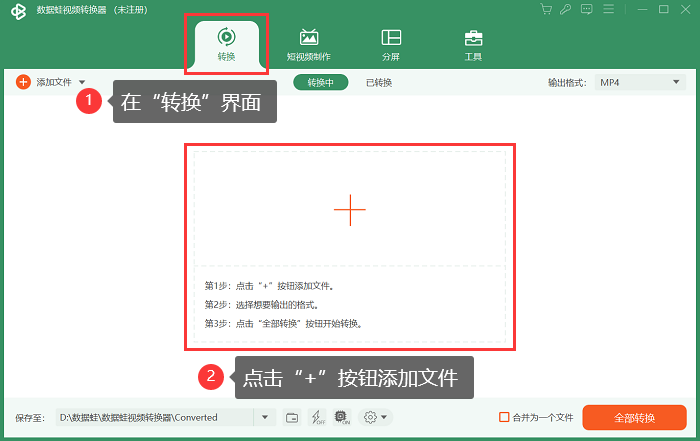
步骤3:选择视频输出格式
如果你还有更多视频文件需要转换,可以点击橙红色的【添加文件】按钮。mov怎么转换mp4?在输出格式中,选择你想要的目标视频格式(MP4、MOV、MKV、AVI、HEVC MP4、ProRes、HEVC MKV等)。
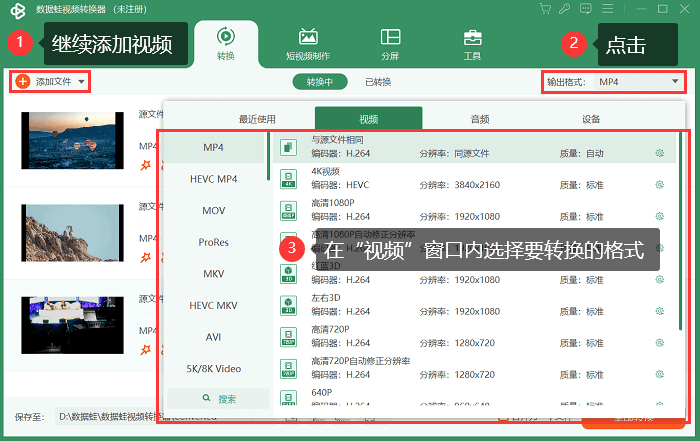
步骤4:调整参数并开始视频转换
转换视频格式之前,可以对视频进行编辑、剪辑、压缩、重命名等更改。需要的话,可以对某个视频进行单独格式的更改。此外,还可以查看视频的保存位置、开启极速转换模式。点击【全部转换】,软件将开始进行视频格式转换。
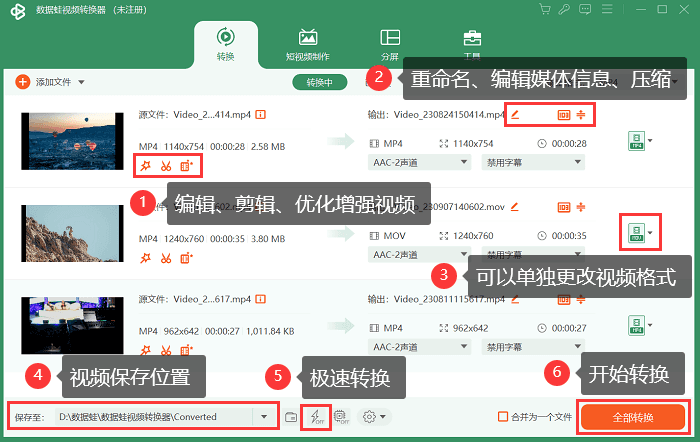
关于在线视频转换的结论
以上就是视频转换的简单介绍和转换视频格式的方法,希望对你有所帮助。在线视频转换是一种非常方便的方式,可以快速地将视频文件转换为所需的格式,以便在不同的设备上观看和使用。希望通过以上方法,你可以轻松在线转换视频格式,而使用数据蛙视频转换器更能提供简便、高效且保质保量的转换体验!

